オーディンルートとその最良の代替案に関する完全ガイド
私たちは皆、Androidデバイスをroot化することの多くの利点を知っています。 幅広いオプションを提供することで、あらゆるユーザーがデバイスの真の可能性を解き放つことができます。 Odin Rootのような信頼できるroot化ソフトウェアを使用して、Androidデバイスを本当にカスタマイズできます。 ルート権限を取得すると、デバイスの保証が改ざんされる可能性がありますが、他にも多くの利点があります。
デバイスをルート化する前に、バックアップを取り、十分な設備が整っていることを確認してください。 これは重要なタスクであり、信頼できるツールを使用してデバイスをルート化する必要があります。 ここでは、この包括的な投稿で、Odinルートとその最良の代替手段を使用する方法についての詳細なウォークスルーを提供します。
パート1:オーディンルートとは何ですか?
これは、SamsungAndroidデバイスをroot化するために使用される最も広く使用され推奨されているアプリケーションのXNUMXつです。 このアプリケーションは主にSamsungのスマートフォンとタブレットで機能し、カスタムROMのインストールにも使用できます。 OdinRootの最新バージョンを 公式ウェブサイト そして、SamsungAndroidデバイスのほとんどをルート化するための一連の段階的な指示を実行します。
長所:
•高い成功率
•カスタムROMをインストールできます
•カスタムカーネル
•簡単なルート機能を提供します
• 無償で
短所:
•組み込みのデータバックアップ方法を提供していません
•SamsungAndroidデバイスとのみ互換性があります
•インターフェースは非常にユーザーフレンドリーではありません
•Samsungデバイスごとに異なる自動ルートパッケージファイルをダウンロードする必要があります
パート2:OdinRootを使用してAndroidフォンをルート化する方法
Odin Rootの使用が非常に複雑だと思われる場合でも、心配する必要はありません。 私たちはあなたを助けるためにここにいます。 OdinRootを使用してSamsungAndroidデバイスをルート化できるように、この包括的なガイドを作成しました。 それでも、プロセス全体を進める前に、次の前提条件に留意してください。
1. Odin Rootはデータのバックアップを自動的に作成しないため、次のことを行うことをお勧めします。 お使いの携帯電話上のすべてをバックアップします デバイスをルート化する前に。
2.デバイスは少なくとも60%充電されている必要があります。
3. USBドライバーがインストールされていない場合は、それぞれのSamsungデバイスのUSBドライバーをダウンロードしたことを確認してください。 さらに、公式WebサイトからOdinRootアプリケーションをインストールします。
4.また、デバイスでUSBデバッグオプションを有効にする必要があります。 「設定」にアクセスし、「開発者向けオプション」をタップするだけです。 いくつかの新しいSamsungデバイスでは、[設定]>[端末情報]>[ビルド番号]に移動し、数回(5〜7)タップして開発者向けオプションを有効にする必要がある場合があります。
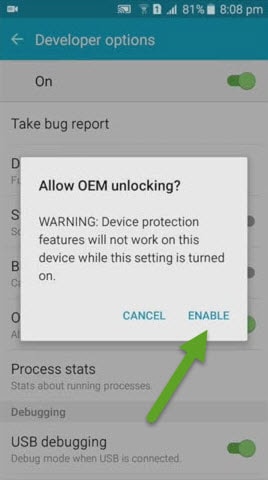
上記のすべての前提条件を満たしたら、次の簡単な手順に従ってSamsungデバイスをルート化します。
手順1.続行するには、SamsungデバイスのCFAutoRootパッケージをダウンロードする必要があります。 デバイスの正確なビルド番号を知るには、「設定」の下の「電話について」セクションにアクセスしてください。
ステップ2.パッケージをダウンロードした後、それを抽出して特定の場所に保存します。
手順3.デバイスの電源を切り、ダウンロードモードを有効にします。 これは、ほとんどのSamsungデバイスで[ホーム]、[電源]、[音量小]ボタンを同時に押すことで実行できます。 ダウンロードモードをオンにした後、USBケーブルを使用してシステムに接続します。
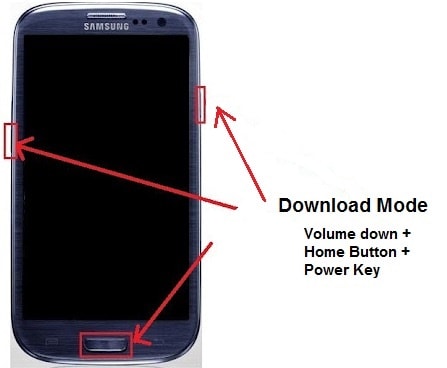
ステップ4.ここで、CF Auto Root(.rar)ファイルが抽出された場所に移動し、Odin3.exeファイルを選択します。 コンピュータにUSBドライバをインストールしたので、次のウィンドウに「追加されました」というメッセージが表示されます。 さらに、ID:COMオプションが青色に変わります。

手順5.ウィンドウの[PDA]ボタンに移動し、自動ルートパッケージが保存されている場所から.tar.md5ファイルを選択します。
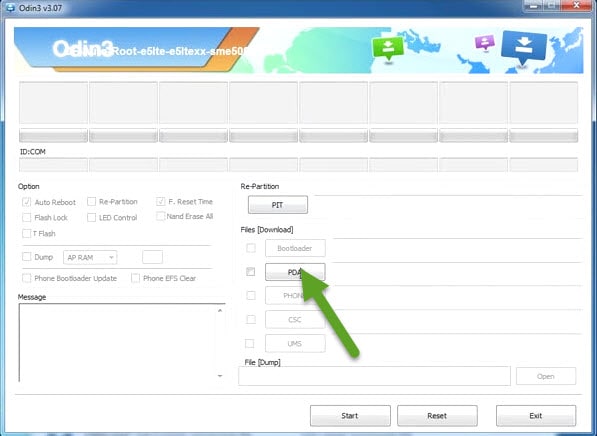
ステップ6.パッケージを追加した後、「開始」オプションをクリックするだけで、ルート化操作を開始できます。
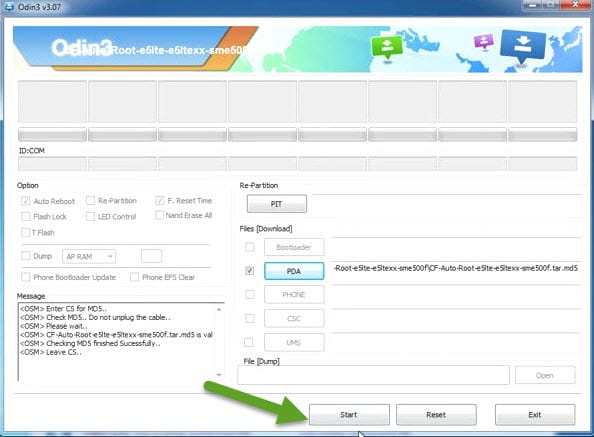
ステップ7.プロセスが完了すると、ウィンドウに「合格」通知が表示されます。

ステップ8.上記の通知を受け取ったら、デバイスを切断して再起動するだけです。 おめでとう! これで、デバイスのルート化に成功しました。
最後の記事